Cómo Convertir M4A a MP3 en iTunes Sin Esfuerzo
Cómo Convertir M4A a MP3 en iTunes Sin Esfuerzo
por Ella Baché
M4A (MPEG-4 Audio Layer) es un formato de archivo de audio que se emplea mayormente en dispositivos con sistema iOS, se encuentran principalmente al descargar archivos de música usando iTunes Store de Apple. Este formato puede ser reproducido con facilidad en dispositivos Apple como iPhone, iPad y otros, pero puede tener problemas de compatibilidad al reproducirse en dispositivos que no son de Apple. Por lo tanto, para mejorar el acceso y garantizar la correcta reproducción de estos archivos M4A, convertirlos a un formato más popular como MP3 es la mejor solución. Puedes utilizar iTunes y otras herramientas de terceros para convertir todos tus archivos. La siguiente sección de este artículo responde tus consultas sobre cómo convertir M4A a MP3 en iTunes y cómo transformar M4A a MP3 sin iTunes.
Parte 1: Paso a Paso de Cómo Convertir M4A a MP3 en iTunes
iTunes no es solo una herramienta de administración de medios y tienda de contenidos, también facilita la conversión de tus archivos a formato AAC, MP3, AIFF, WAV y Apple Lossless. El iTunes ya instalado en tu sistema puede ser utilizado para una conversión rápida y sin problemas de tus archivos, sin necesidad de instalar software adicionales. Para lograr tu tarea de convertir archivos M4A a MP3 con iTunes, debes primero cambiar la configuración de importación en el programa.
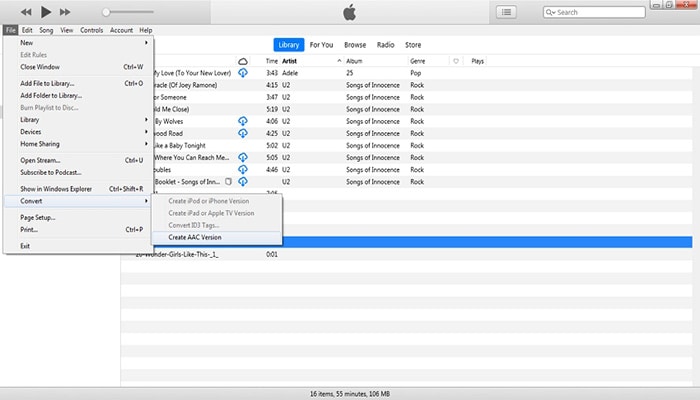
Pasos sobre cómo convertir M4A a MP3 en iTunes
Paso 1: Abre iTunes en tu dispositivo y desde el menú principal selecciona "Editar"> "Preferencias". Haz clic en la pestaña "General" y luego presiona el botón "Configuración de Importación". En la nueva ventana emergente, despliega el menú de opciones de "Importar Usando" y selecciona MP3 Encoder. No olvides determinar la calidad del archivo en la pestaña de "Configuración". Luego presione el botón OK para confirmar.
Paso 2: A continuación, elige el archivo M4A que deseas transformar en la ventana de tu biblioteca de iTunes, haz clic derecho en él y selecciona la opción "Crear Versión MP3". Puedes lograr esto mismo desde la pestana superior izquierda de "Archivo"> "Convertir"> Crear Versión MP3.
Tanto el archivo original, como el convertido, se guardarán en tu biblioteca de iTunes.
Parte 2: La Mejor Alternativa a iTunes para Convertir M4A a MP3 - UniConverter
Para lograr la conversión profesional y en alta calidad de múltiples archivos, UniConverter es la mejor alternativa para transformar M4A a MP3. Este software de escritorio permite la conversión de archivos M4A a formato MP3 en alta calidad, también convierte a formatos para específicos dispositivos y otros formatos populares. Ofrece la función de procesamiento por lotes, por lo que se pueden procesar varios archivos a la vez para ahorrar tiempo y esfuerzo. No se sufre pérdida de calidad durante el proceso de conversión y admite la transferencia de archivos a una variedad de dispositivos. Si es necesario, el software también es capaz de convertir MP3 a M4A iTunes.

UniConverter
- - Convierte M4A a MP3 y otros formatos en alta calidad.
- - Conversión y transferencia a específicos dispositivos.
- - Conversión de alta velocidad, con procesamiento por lotes para transformar múltiples archivos a la vez.
- - El editor incorporado ofrece funciones de edición como cortar, dividir, girar y muchas otras.
- - Descargas de videos de más de 10,000 sitios web.
- - Grabación de video, transferencia, grabación de DVD, son algunas de las características adicionales.
- - Versión del software para Windows y Mac disponible para descarga rápida.
Inicia UniConverter y agrega los archivos M4A
Después de descargar e instalar el software en tu computadora, ejecútalo y selecciona la pestaña "Convertidor de Audio" en la barra izquierda de la ventana principal. Agrega el archivo M4A a convertir, desde el botón pequeño "+" en la esquina superior izquierda de la interfaz, o arrastrando y soltando el archivo donde dice "Añadir o Arrastrar Archivos Aquí para Iniciar Conversión".
Elige el formato de destino
Una vez que tienes el archivo M4A agregado a la interfaz del programa, ve hacia la esquina superior derecha y despliega la lista de la opción "Convertir todos los archivos a". Se abrirá una ventana emergente donde se muestran los formatos y dispositivos compatibles. En la pestaña de "Audio" selecciona MP3.
Convierte M4A a MP3
Al hacer clic en el botón "Convertir todo" el programa comenzará el proceso de conversión de medios a un formato compatible con iTunes. Una vez finalizada la transformación, el programa guardará automáticamente el archivo en tu cuenta de iTunes.
Utiliza UniConverter para convertir tu M4A a MP3. El software no solo te ayuda a convertir tus archivos en archivos multimedia sin perder calidad de reproducción, sino que también admite la transferencia rápida y sin complicaciones a tu dispositivo de elección.
Ella Baché
staff Editor
Comentarios